카페24호스팅으로 워드프레스 설치하기(1) 도메인 연결 및 기본설정
워드프레스로 블로그를 시작하는 방법은 여러 가지입니다. 클라우드 웨이즈라는 훌륭한 호스팅업체가 있지만, 막 워드프레스를 시작하는 사람들이 접하기에는 많은 어려움이 있습니다. 빠르게 워드프레스로 글쓰기를 시작할 수 있는 국내업체를 이용하는 것이 좋겠습니다.
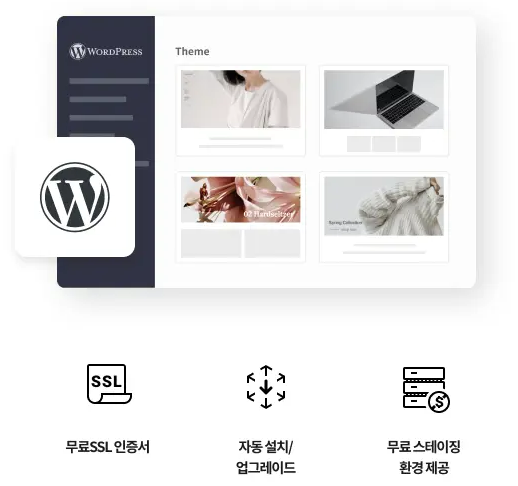
카페 24 호스팅(hosting.cafe24.com) 하단, 호스팅 종류에서 웹사이트 선택
우리의 주목적은 글을 써서 애드센스 승인을 받고 광고 수익을 얻는 것이기 때문에 많은 시간을 호스팅업체 비교에 매달려 소비하는 것은 현명하지 못하다 하겠습니다. 워드프레스에 글을 발행할 수 있는 수준까지 빠른 시간에 도달해야겠습니다.
이번에는 카페 24 호스팅의 매니지드 워드프레스를 통해 호스팅에 가입하고 도메인 구입 한 후 연결하고 워드프레스를 설치하는 과정까지 함께 알아보겠습니다.
①웹사이트 중 매니지드 워드프레스 시작하기
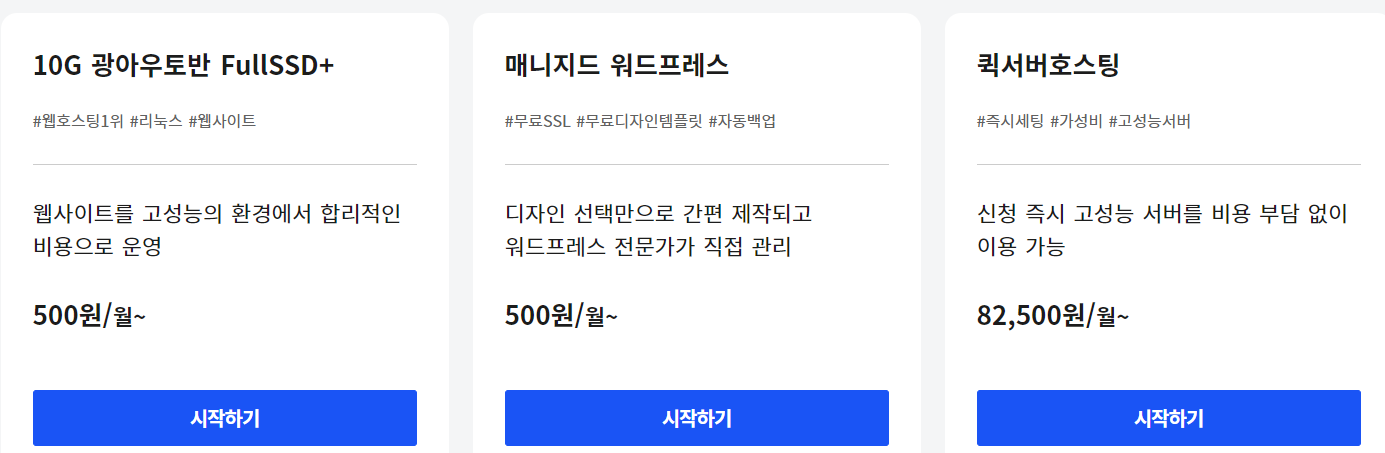
②신청하기를 클릭하면 4종류의 매니지드 워드프레스를 볼 수 있습니다. 처음에는 워드프레스의 기본을 이해하고 글을 쓸 수 있을 정도의 수준에 도달하는 것이 목적이므로 스타트업이나 빌드업을 선택해도 무방합니다. 워드프레스가 익숙해질 때까지 1GB의 웹용량과 1.5GB의 트래픽 용량은 부족하지 않아 보입니다.
저는 월 1,100원의 빌드업을 선택하겠습니다. 워드프레스 사용이 익숙해지고 애드센스 광고를 붙일 정도의 수준에 도달하게 되면 그때 가서 업그레이드하면 됩니다.

③회원 정보 등을 작성하고 결재를 합니다. 도메인 선택에서 카페 24 호스팅 무료 도메인을 사용해도 되고 보유 도메인이 있으면 직접 입력해서 사용하면 됩니다. 6개월로 선택했습니다.
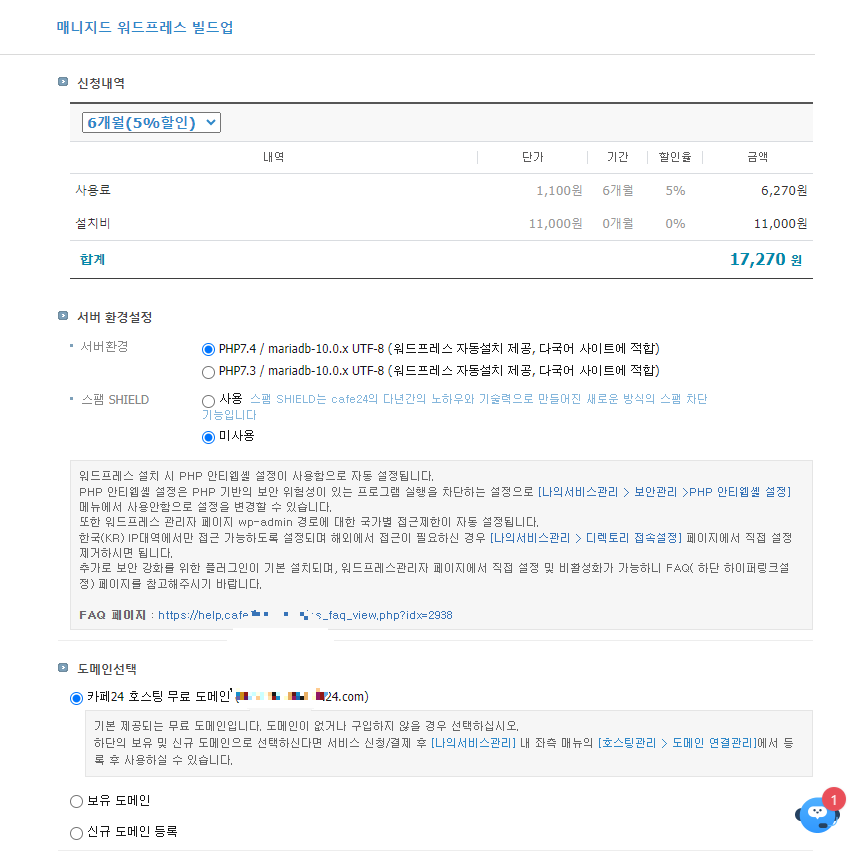
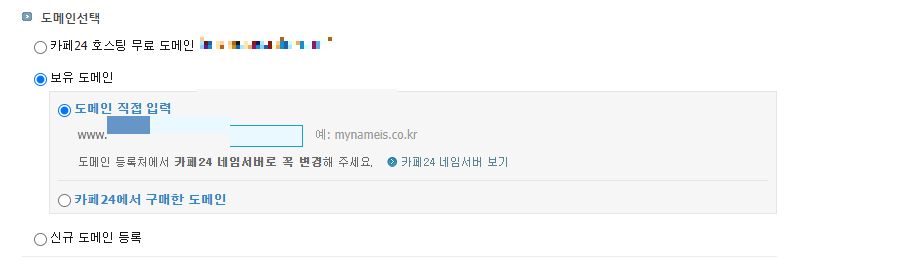
④나의 서비스관리로 이동해서 해야 할 설정
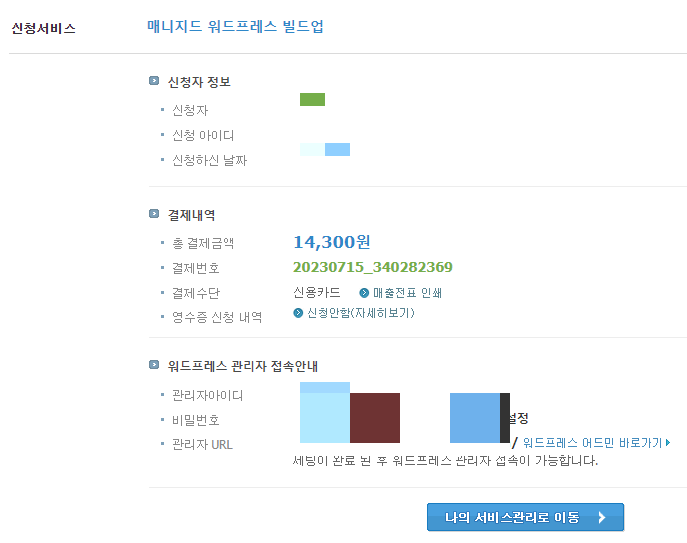
●하드 알림/트래픽 알림 설정을 본인의 환경에 맞게 설정해 둡니다. 저는 80% 일 때 알림을 받도록 설정했습니다.
하단에 도메인 연결관리가 잘 되었음을 확인할 수 있습니다.
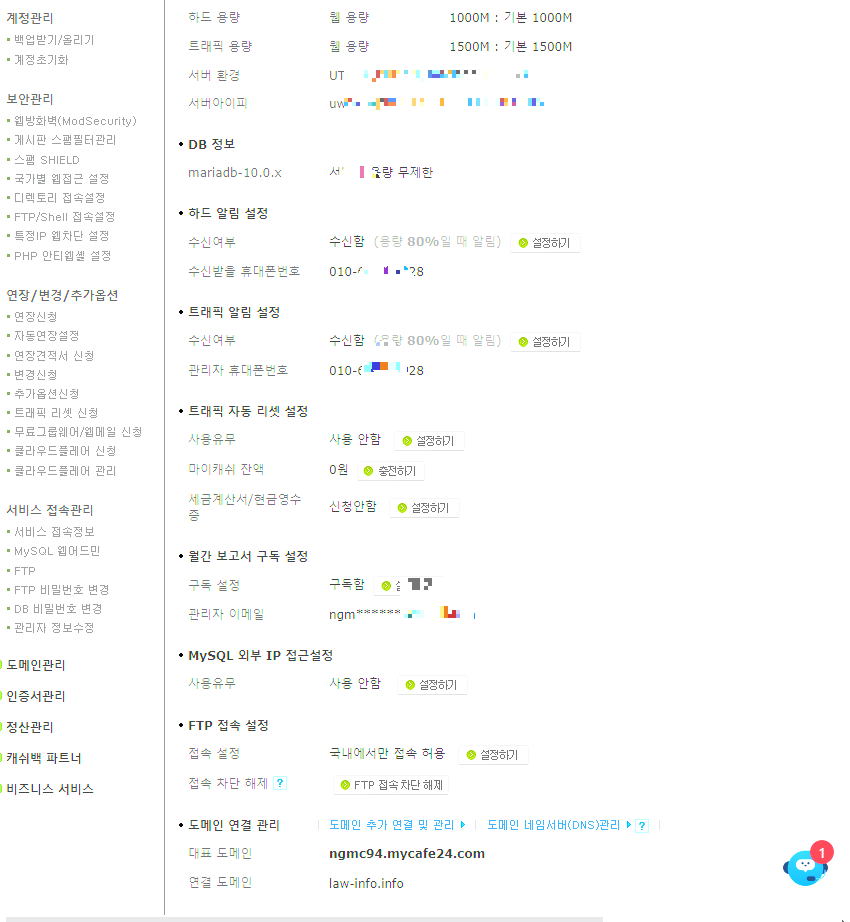
●왼쪽 위 도메인연결관리를 선택해서 ssl인증서 재요청을 클릭하면 인증서 설치가 완료됩니다. 그리고 다른 업체에 도메인이 등록되어 있는 경우 등록된 업체에 가서 카페 24의 네임서버로 변경해 줘야 합니다.☞아래카페 24 네임서버 보기를 클릭하면 알 수 있습니다.


●나의 서비스관리 맨 밑 연결 도메인 law-info.info를 클릭하면 워드프레스 홈페이지가 나타납니다. 도메인이 잘 연결되고 워드프레스 설치가 완료되었습니다. 아래 페이지가 기본적으로 설정되어 있는 테마입니다. 다음에 블로그 운영에 좀 더 친숙하고 이용이 쉬운 테마로 바꾸는 작업도 하겠습니다.
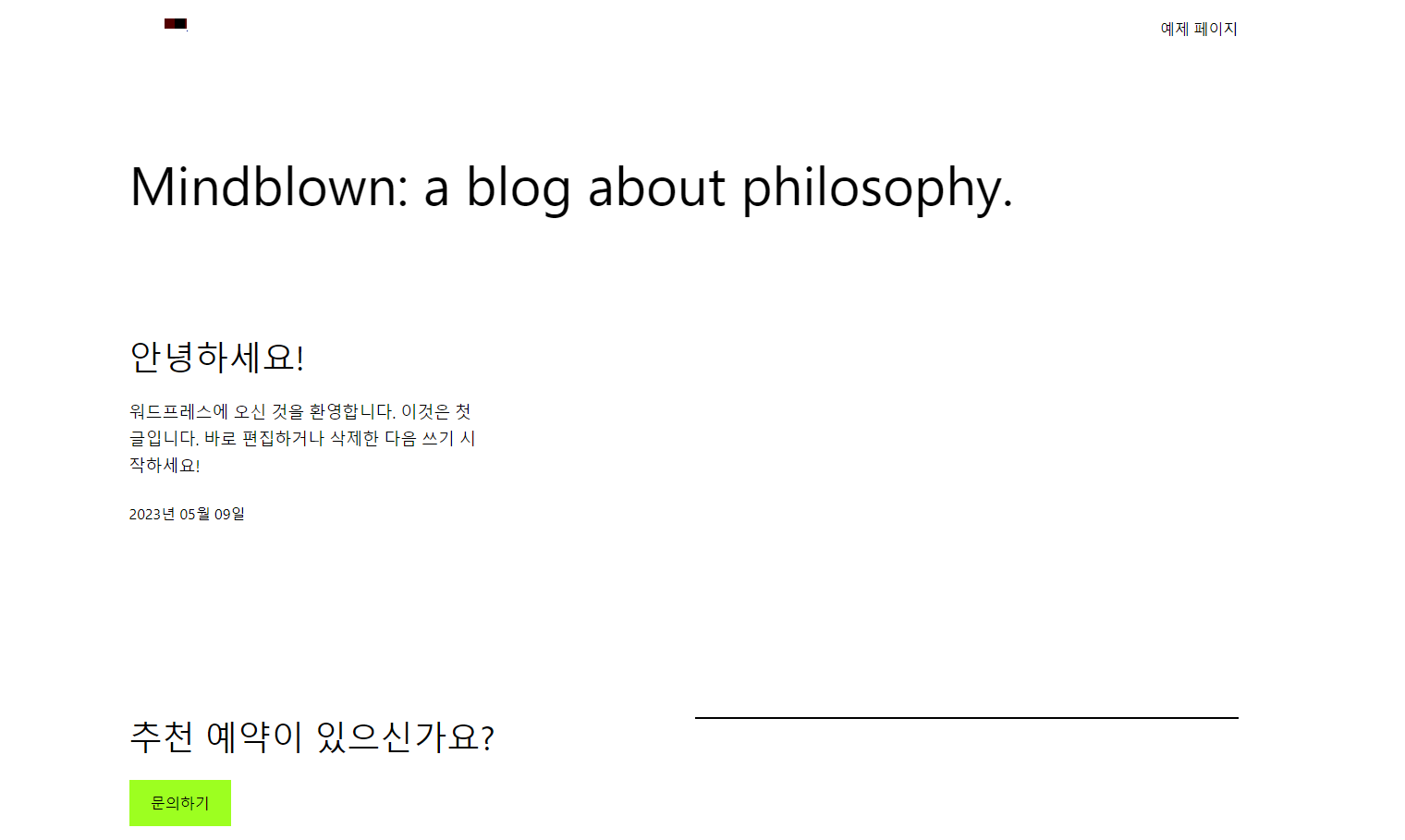
이상으로 카페 24 호스팅을 이용하여 워드프레스를 설치해 봤습니다. 다음에는 워드프레스로 블로그를 운영하는데 편리한 테마를 선택하고 꼭 필요한 프로그인 설치를 해 보겠습니다.
https://0mind.tistory.com/entry/테마 선택과 필수 플로그인 설치하기
카페24 호스팅으로 워드프레스 설치하기(2) 중요 플러그인과 테마 설정
앞선 포스팅에서 카페 24 호스팅으로 워드프레스를 설치할 필요성과 장점을 소개했습니다. 이번에는 워드프레스를 운영하는데 꼭 필요한 플러그인을 선별해 설치해 보겠습니다. 그리고 많고 좋
0mind.tistory.com
https://0mind.tistory.com/entry/광고 코드 입력 사이드바 정리 등
워드프레스 기본 글쓰기/썸네일 광고코드 사이드바 정리
카페 24 호스팅이라는 국내의 편안한 동네에 땅을 사서 도메인 주소를 달고 WP라는 집도 완성했습니다. 그리고 입주에 필요한 최소한의 플로그인을 우선 설치하고, 테마도 블로그 운영에 적합한
0mind.tistory.com